
Windows ingurunean lan erosoa lortzeko erabiltzaile gehienek bi diseinu linguistiko dituzte - ingelesa eta errusiera. Gutxienez bat egoteak eragozpenak sortzen ditu, eta, beraz, gehiago kontatuko dugu Microsoft-en sistema eragilearen hamargarren bertsioan nola kendu.
Windows 10-en hizkuntza diseinua kentzen dugu
Windows 10 bertsioan, hobekuntza eta aldaketa ugari izan dira gaur egun, "Kontrol Panel" izeneko bereziki nabarmena izan zen, "parametro "etara" mugitu "izan zen oinarrizko funtzionaltasuna. Ez zen teklatuaren alboan eta ezarrita, kokapena ia eguneratze bakoitzarekin aldatu zen. Egia esan, gaur egungo zeregina konpontzeko zailtasun nagusia da gehiago baino sarrera metodoa ezabatzea eta egingo dugu.2. aukera: Diseinuak ezabatzea
Gehiegizko hizkuntza ezabatu nahi baduzu eta teklatua gehitu zaio, ekintzen algoritmoa are errazagoa izango da.
- Egin artikuluaren aurreko zatia 1-3 zenbakian deskribatutako urratsak.
- LKM alferrikako diseinu gehiagoren gainean sakatu ondoren, erabili "Ezabatu" botoia.
- Gehiegizko hizkuntza ia berehala kenduko da, eta horren ondoren, sistema sistemaren bakarrik behar duzu.

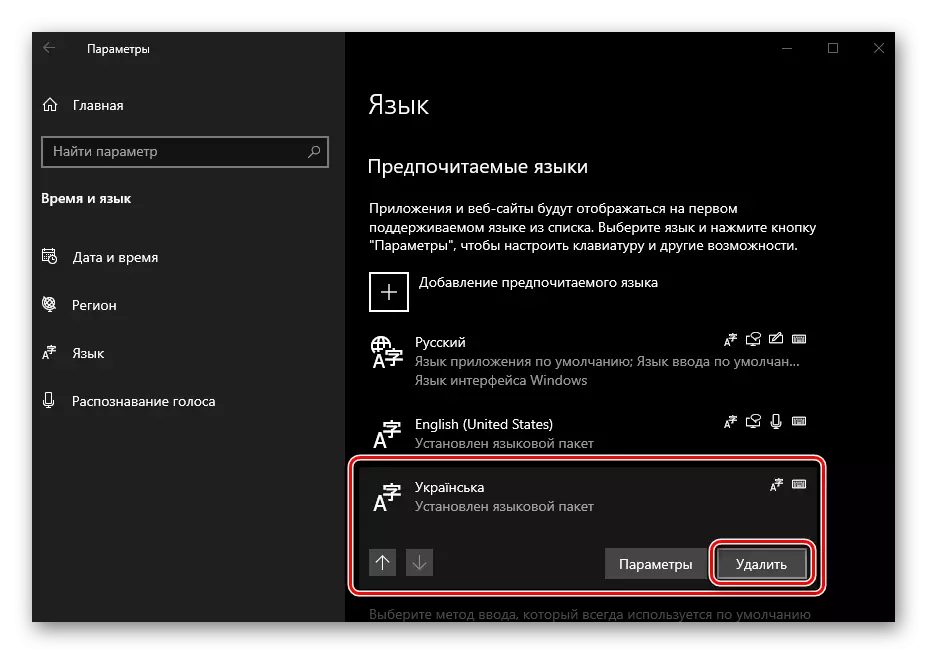
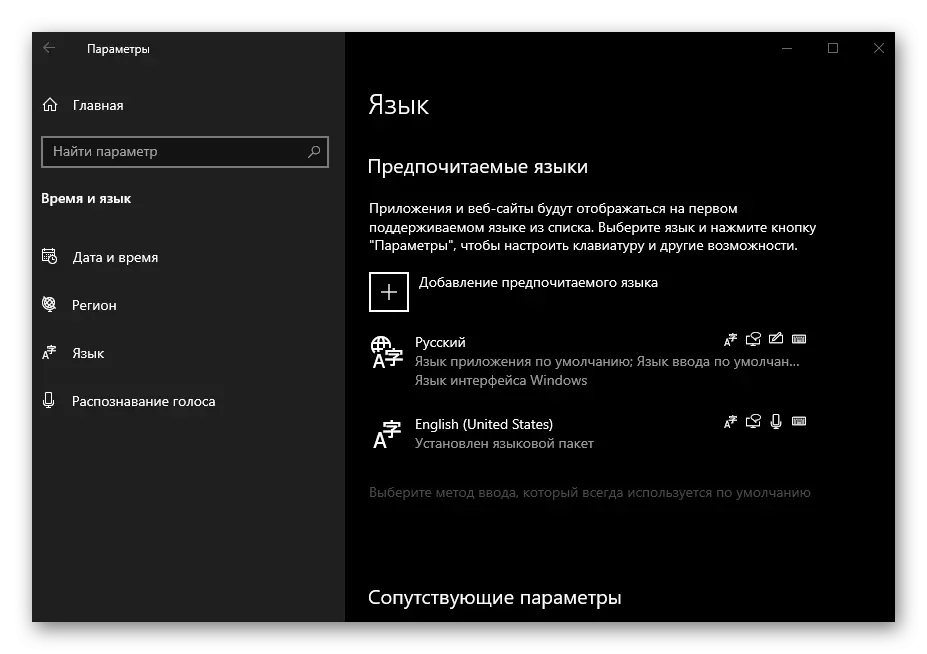
Ikusi ere: sarrerako metodoa Windows 10-en aldatzea
Horrela, teklatu osagarriak kendu eta alferrikako diseinuak Windows 10-en, 1809 bertsioarekin hasita, lehenago editoreetan nola egiten den, jarraian hitz egingo dugu.
Teklatuak eta diseinuak ezabatzea Windows 10 bertsioan 1803 eta behean
Arrazoiren batengatik oraindik Windows 10 edizio zaharretako bat erabiltzen baduzu eta ez duzu eguneratzeko asmorik, goiburu goiburuan iragarritako zeregina konpontzeko, beste ekintza batzuk egin beharko dituzu.
Windows 10 (1803)
Bertsio honen desberdintasunak gutxienekoak dira, teklatu osagarriak kentzea eta sarrera metodoak ia berdina egiten da aurreko argibideetan bezala. Aldea "Denbora eta hizkuntza" fitxan, joan behar da, "eskualdea eta hizkuntza" deitzen zaio, eta ez bakarrik "hizkuntza" deritzo.
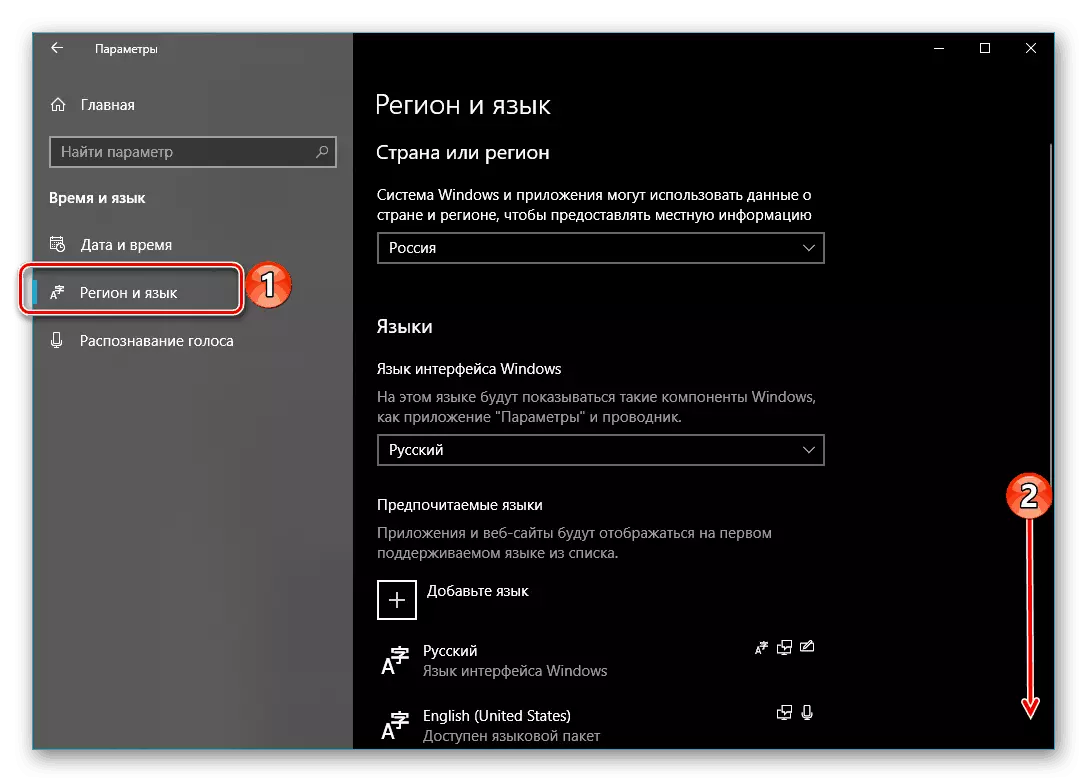
Windows 10 (1803 urtetik beherako bertsioa)
Windows 10 bertsioaren eta diseinuaren 1803 bertsiora arte "kontrol panelean" zeuden. Aldatu / ezabatzeko, hau egin behar duzu:
- Deitu "Exekutatu" leihora "Win + R" teklak sakatuta, idatzi bertan komandoa bertan eta sakatu "Sartu".
Kontrolatu
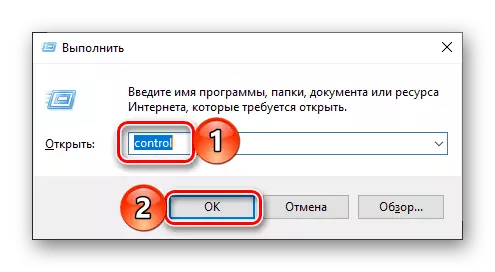
Ikusi ere: Nola ireki "Exekutatu" Snap Windows 10-en
- Ireki "Kontrol panelean", aldatu "ikono handiak" bistaratzeko modua eta ireki "Hizkuntza" atala.
- Ondoren, hautatu hizkuntza, diseinua edo teklatu osagarria ezabatu nahi duzun eta egin klik eskuineko esteka "parametroak" - Orrialde honen ondoren irekitzen den orrialdean gehiegizko sarrera metodoa ezaba dezakezu.
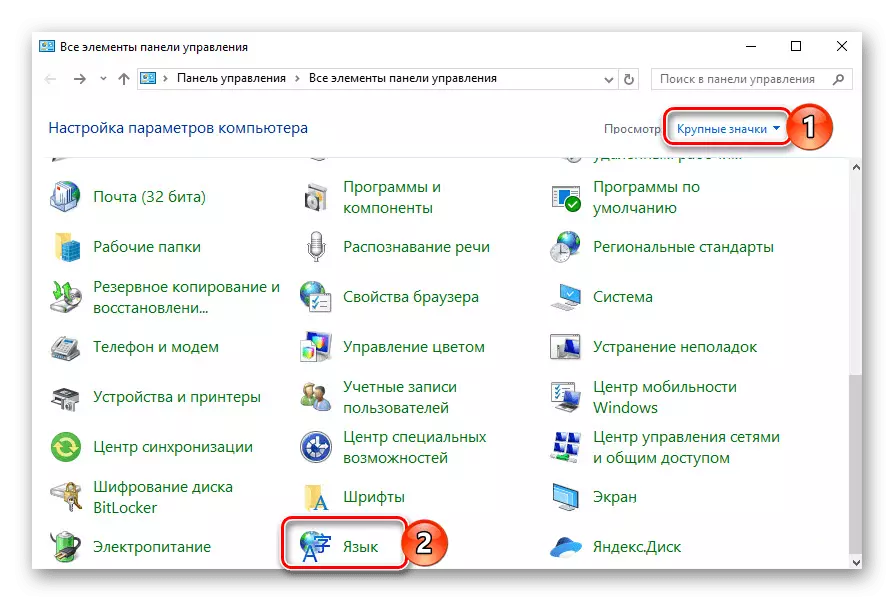
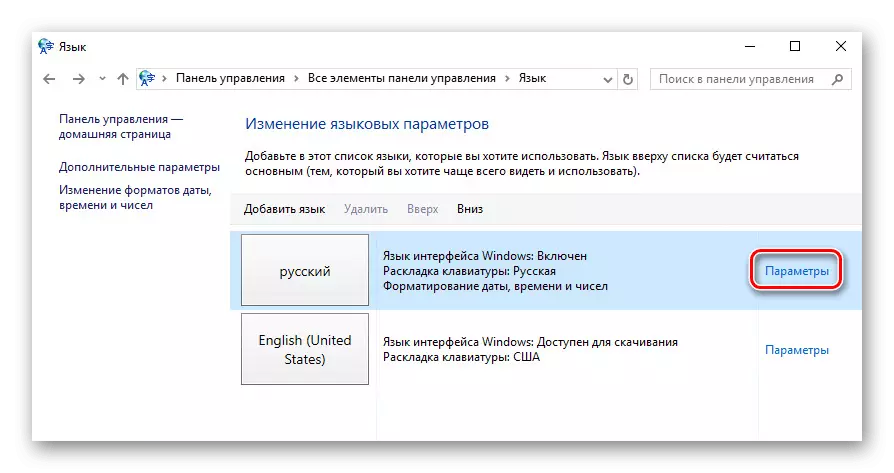
Bukaera
Badakizu nola ezabatzen ez den nahi duzun diseinua eta / edo teklatua Windows 10-en, edozein dela ere sistema eragile honen bertsioak erabiltzen ari diren.
